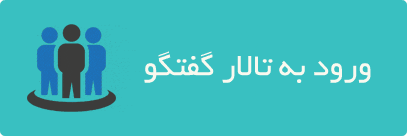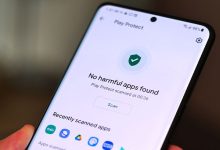طریقه نمایش پسوند فایل ها در ویندوز به صورت پیشفرض ممکن است در برخی نسخههای این سیستم عامل فعال نباشد، اما شما میتوانید به سادگی آن را فعال کنید.
برای فعال کردن نمایش پسوند فایل ها در ویندوز 10، مراحل زیر را دنبال کنید:
1. با راست کلیک کردن بر روی “Start” یا “شروع” در منوی پایین سمت چپ، “Settings” یا “تنظیمات” را انتخاب کنید.
2. در پنجره تنظیمات باز شده، بر روی “Personalization” یا “شخصیسازی” کلیک کنید.
3. در قسمت سمت چپ پنجره شخصیسازی، “File Explorer” یا “جستجوی فایل” را انتخاب کنید.
4. حال در قسمت سمت راست پنجره، “Show file extensions” یا “نمایش پسوند فایل” را فعال کنید.
5. تا جایی که بر روی دکمه “Apply” یا “اعمال” کلیک نکنید، تغییرات شما اعمال نشده است. در نهایت، بر روی دکمه “Apply” کلیک کرده و پنجره تنظیمات را ببندید.
حالا، پسوند فایل ها به صورت پیشفرض در ویندوز 10 نمایش داده میشوند و شما میتوانید از آنها برای شناسایی نوع فایل استفاده کنید.
نحوه نمایش پسوند فایل ها در ویندوز
پسوند فایل که معمولا file extension نامیده می شود، مجموعه ای از کاراکترهایی است که بعد از نام فایل نوشته می شود تا کامپیوتر شما بداند فایل را با چه فرمتی باز کند. برای مثال پسوند یک فایل متنی میتواند .docx یا .doc یا .PDF باشد. بدون پسوند، سیستم شما نمی تواند تصمیم بگیرد که کدام برنامه برای باز کردن فایل مناسب است. در این آموزش نحوه نمایش پسوند فایل ها در ویندوز را فعال میکنیم.
5 پسوند فایل محبوب کدامند؟
بیش از صد نوع پسوند فایل وجود دارد. اکثر آن ها جایگزین نسخه های محبوب هستند. برای مثال، .WAV یک پسوند نام فایل صوتی است که مردم به جای mp3. از آن استفاده می کنند. 5 پسوند فایل محبوب عبارتند از:
- MP3- فایل های صوتی را باز می کند.
- JPG- فایل های تصویری را باز می کند.
- Docx/Doc- فایل های word را باز می کند.
- XLSX- فایل های اکسل را باز می کند.
- PDF- فایل های word را در قالب اسناد قابل حمل (Portable Document Format) باز می کند.
چرا نمایش پسوند فایل ها مهم است؟
اگر زیاد با کامپیوتر کار می کنید، دانستن نحوه نمایش و نمایان کردن پسوند فایل یک اقدام مهم است. تصور کنید یک PDF دانلود کرده اید که آیکون مایکروسافت ورد را نشان می دهد، در حالی که یک ویروس کامپوتری است. با فرض اینکه نمایش پسوندهای فایل را فعال کرده اید، به سرعت خواهید دید که سند PDF فرضی واقعاً یک فایل exe است (که به رایانه شما می گوید برنامه را اجرا یا نصب کند). نصب این برنامه می تواند کل سیستم شما را در معرض خطر حمله سایبری قرار دهد.
چندین راه برای نمایش پسوند فایل ها در ویندوز وجود دارد. در ادامه سریع ترین و آسان ترین روش ها را خواهید آموخت.
پسوند فایل را از طریق فایل اکسپلورر فعال کنید
علاوه بر کپی پیست، پنل فایل اکسپلورر گزینههای پیشرفتهای برای سفارشی کردن رایانه شما دارد. فعال کردن پسوند فایل یکی از آن هاست و ساده ترین راه برای انجام آن است.
فایل اکسپلورر خود را باز کنید.
روی تب view کلیک کنید.

برای فعال کردن آن روی کادر کنار File name extensions کلیک کنید.

به این ترتیب، می توانید پسوند هر فایل مشاهده کنید. اگر نمیتوانید فوراً تغییرات را ببینید، رایانه خود را ریستارت کنید.
پسوند فایل را از طریق کنترل پنل فعال کنید
کنترل پنل را باز کرده و ease of access را انتخاب کنید.
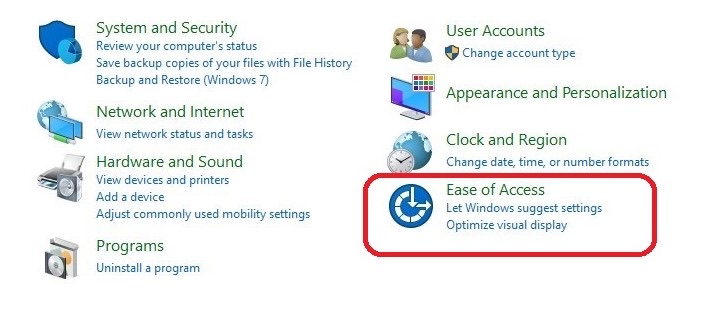
روی Appearance and personalization کلیک کنید.
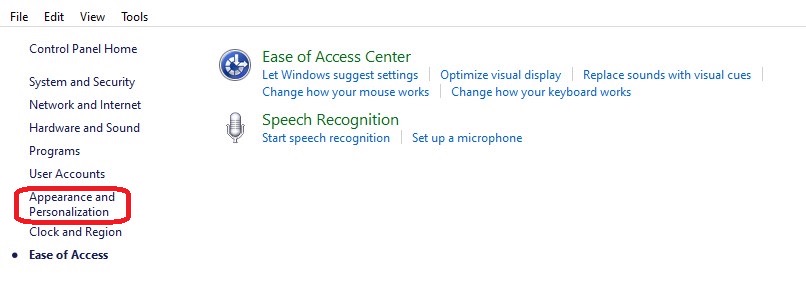
در زیر گزینه های File explorer به Show hidden files and folder بروید.
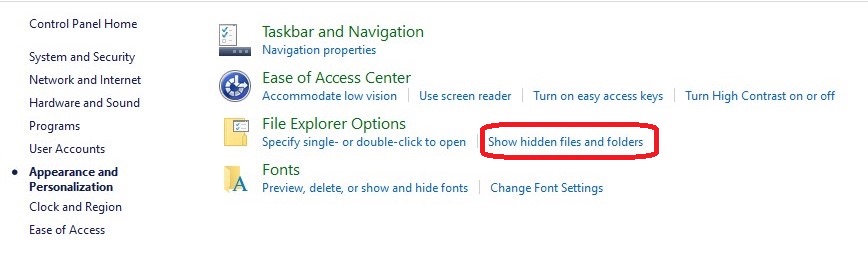
تیک گزینه hide extensions for known file types را بردارید.
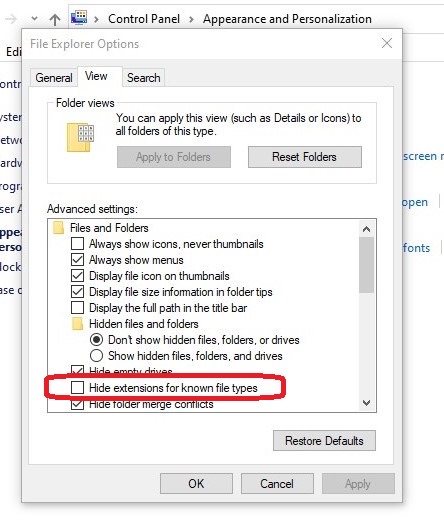
در نهایت روی Apply > OK کلیک کنید.